文章详情页
吾空S17 Pro-8U笔记本如何安装win10系统 安装win10系统方法说明
浏览:2日期:2022-12-10 08:22:15
吾空S17 Pro-8U的散热规模十分可观,几乎占据了整个内部空间的四分之一;其拥有两个内存槽,每个槽内插了8GB内存;固态硬盘采用的是三星最新的PM981,性能十分不错。那么这款笔记本如何一键u盘安装win10系统?下面跟小编一起来看看吧。

安装方法:
安装前准备工作:
1、下载大白菜超级u盘启动制作工具2、将u盘制作成u盘启动盘
3、下载原版win10系统镜像并存入u盘启动盘;
吾空S17 Pro-8U怎么安装win10系统:
1、将u盘启动盘插入usb接口,重启电脑进入大白菜菜单界面,然后按方向键选择【02】大白菜 WIN8 PE标准版(新机器),回车键进入,如图所示:

2、进入大白菜pe界面后,在弹出的大白菜PE装机工具中选择ghost win10系统安装包,接着选择系统盘,点击确定,如图所示:
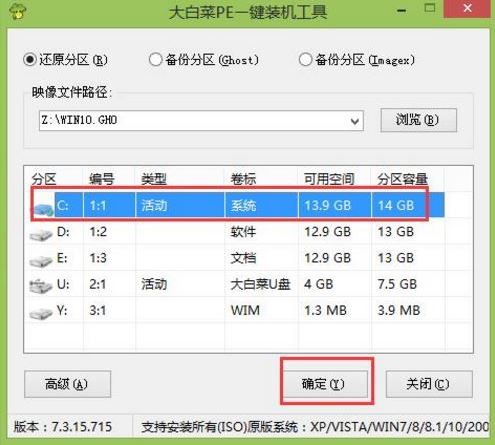
3、之后,我们只需等待系统释放完成,如图所示:
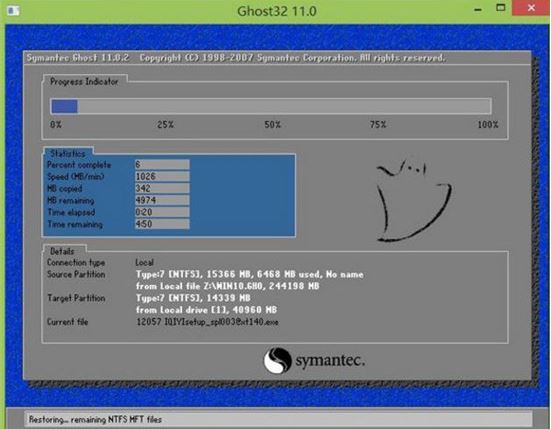
4、等系统释放完成后,重启电脑,等待系统设置完成我们就可以使用win10系统了,如图所示:
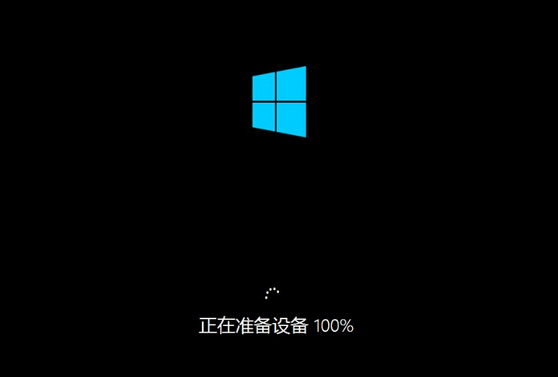
win10相关攻略推荐:
win10系统怎么激活office2013_具体操作步骤
win10录屏功能在哪 win10录屏怎么使用
win10壁纸需要如何更换教程|win10壁纸如何更换教程
以上就是吾空S17 Pro-8U笔记本如何一键u盘安装win10系统操作方法,如果吾空S17 Pro-8U的用户想要安装win10系统,可以根据上述操作步骤进行安装。
相关文章:
1. centos7怎么关闭ipv6仅使用ipv4?2. 如何查看Win10是否永久激活?查看Win10永久激活的方法3. ThinkPad X390如何重装Win10系统?ThinkPad X390重装教程4. FreeBSD FreeNAS安装图解教程5. Windows Modules Installer Worker是什么进程?硬盘占用100%的原因分析6. Win11安装受阻怎么办?Win11的安装问题和汇总方案7. Win10固态硬盘256怎么分区好?固态硬盘256最佳分区8. UOS应用商店不能用怎么办? uos系统应用商店不能使用的解决办法9. CentOS7中无法找到pci find device函数的解决方法10. Win10如何设置自动获取ip地址?Win10设置自动获取IP操作步骤
排行榜

 网公网安备
网公网安备